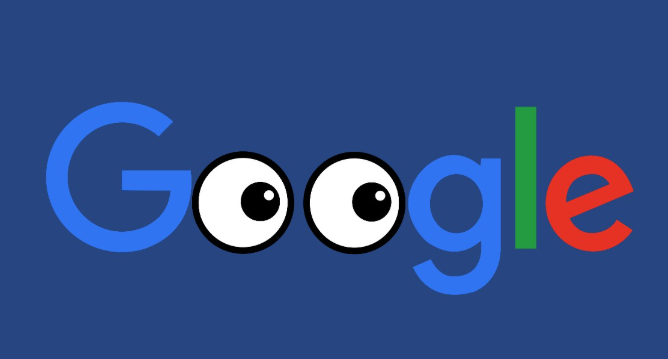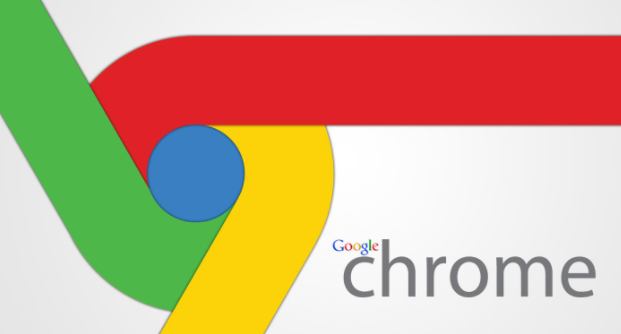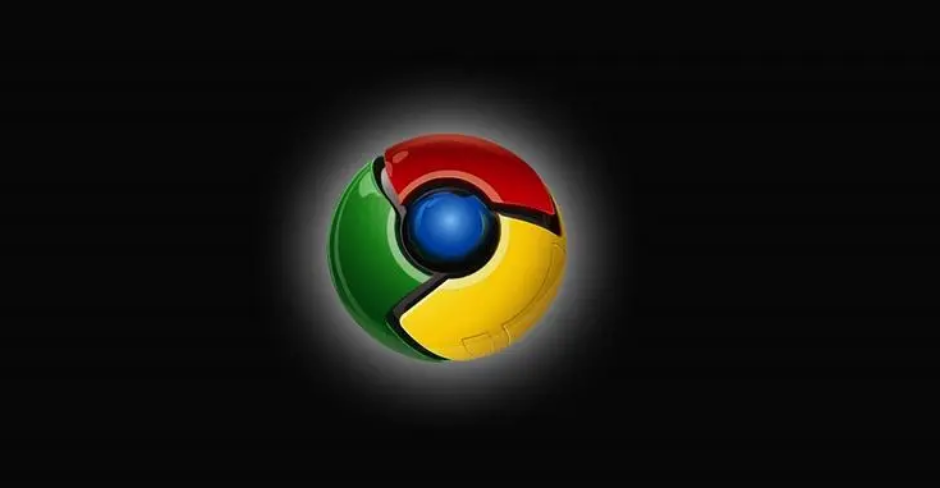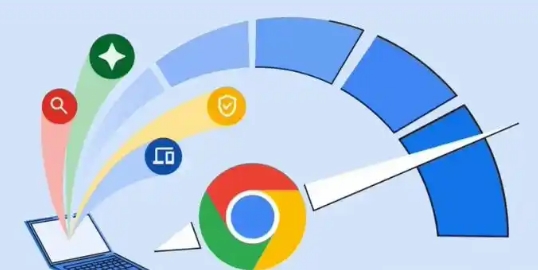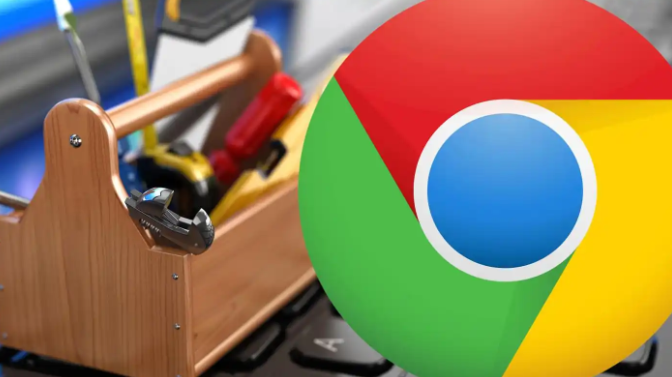详情介绍

以下是关于Chrome浏览器下载失败权限拒绝的排查方法说明,内容简洁且符合操作逻辑:
1. 检查浏览器设置:打开Chrome浏览器,点击右上角的三个点(菜单按钮),选择“设置”。在设置页面中,找到“隐私和安全”部分。查看下载相关的设置是否正常,确保没有设置阻止下载的选项,如“禁止下载”等。
2. 以管理员身份运行浏览器:右键点击Chrome图标,选择“以管理员身份运行”。然后尝试下载受限文件,如EXE安装包。这样可以解决因用户权限不足导致的拒绝保存问题。
3. 检查系统用户权限:确保当前用户具有足够的安装权限。如果权限不足,可以为当前用户赋予足够的安装权限,然后重新尝试下载安装。
4. 检查网络连接:确认网络是否畅通。尝试打开其他网站,如百度、新浪等,看是否能够正常访问。如果网络不稳定或带宽不足,可能会导致下载过程中断或卡死。
5. 清理浏览器缓存:过多的缓存数据可能会影响浏览器的性能和下载功能。打开Chrome浏览器,点击右上角的三个点(菜单按钮),选择“设置”。在设置页面中,向下滚动到“隐私和安全”部分,点击“清除浏览数据”。勾选需要清除的数据类型,如“缓存的图像和文件”,然后点击“清除数据”按钮。
6. 关闭可能干扰的扩展程序:某些扩展程序可能会干扰Chrome浏览器的正常功能,包括对下载路径的设置。进入扩展程序页面,逐个禁用已安装的扩展程序,然后重新尝试更改下载路径。如果更改成功,则说明是某个扩展程序与下载路径设置产生了冲突,可逐一启用扩展程序来确定具体是哪个扩展程序导致的问题。